Comment activer et paramétrer les tuiles ?
-
Comment activer et paramétrer les tuiles ?
Pour commencer, rendez-vous dans votre cours et cliquez sur la roue dentée en haut à droite. Cliquez ensuite sur Paramètres. Vous arrivez sur la page d'édition des paramètres du cours. Descendez à Format de cours et ouvrez ce menu. À Format, vous pouvez choisir Format Tuiles. Vous verrez que ce menu va changer quand vous changerez de format.

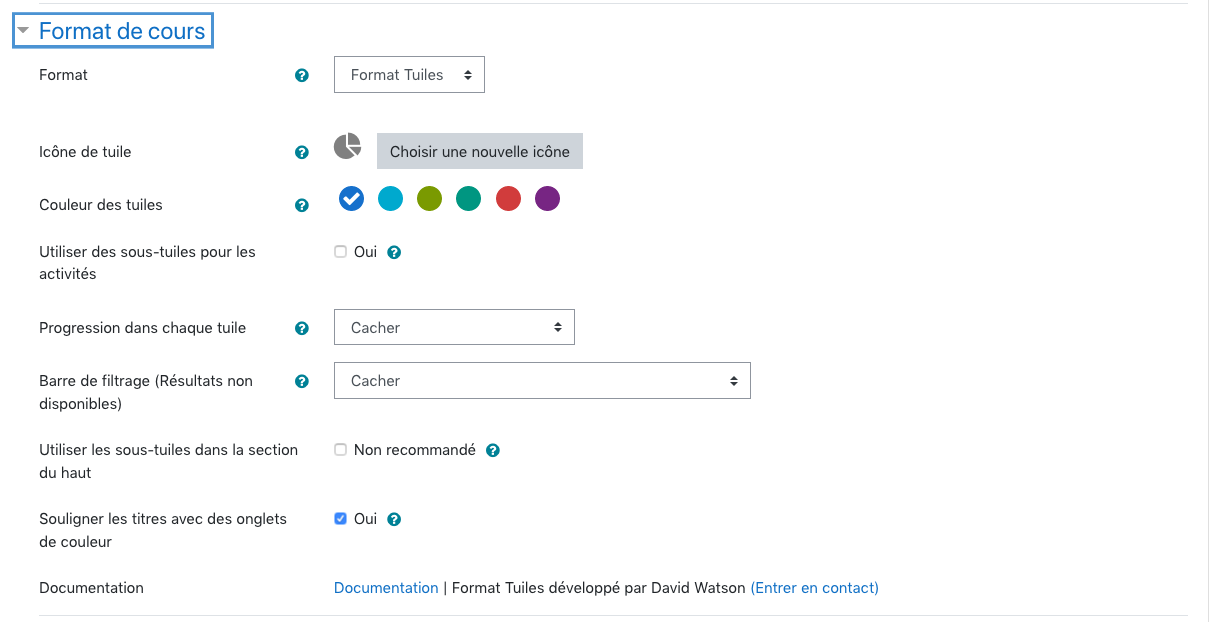
À présent votre cours est au format Tuiles. Vous pouvez faire quelques petites choses ici :
- changer l'icône et/ou la couleur de l'ensemble des tuiles de votre cours : vous pouvez changer l'icône de chaque tuile indépendamment des autres, dans les paramètres de chaque tuile ;
- décider ou non d'utiliser des tuiles pour les activités à l'intérieur de chaque section : par défaut, seules les sections sont au format Tuiles (comme dans le présent cours). Vous pouvez décider de traiter les activités dans ces sections comme des sous-tuiles, ou en liste comme dans un cours standard ;
- montrer la progression dans chaque tuile : cette option vous permet de montrer les achèvements d'activité de chaque étudiant dans chaque tuile. Bien sûr, elle ne fonctionne que si vous utilisez les achèvements d'activité ;
- barre de filtrage : cette barre vous permet de n'afficher qu'un nombre réduit de tuiles à la fois, si vous en avez beaucoup. Vous devez d'abord numéroter vos sections, puis l'étudiant pourra cliquer sur des boutons pour n'afficher qu'un certain nombre de tuiles à la fois. Vous avez une démonstration ici, cliquez sur "filter bar" : https://evolutioncode.uk/tiles/docs/teachers ;
- Utiliser les sous-tuiles dans la section du haut : dans la section généralité, qui reste à l'écran en permanence, les activités sont affichées en forme de liste, comme sur un cours Moodle standard. Cette option permet d'afficher ces activités en tuiles, mais ça risque de prendre de la place au détriment du reste du contenu de votre cours ;
- Souligner les titres des onglets avec des onglets de couleur : ça décore c'est joli et ça permet de distinguer les tuiles entre elles.
N'oubliez pas d'enregistrer après avoir modifié vos paramètres (tout en bas) !Vous remarquerez que l'apparence de votre cours ne montrera pas beaucoup de différences par rapport à un cours Moodle standard. C'est parce que vous devez quitter le mode édition pour voir vos tuiles. - changer l'icône et/ou la couleur de l'ensemble des tuiles de votre cours : vous pouvez changer l'icône de chaque tuile indépendamment des autres, dans les paramètres de chaque tuile ;
